Quick Slideshows en projecten maken met foto's

We hebben het over de nieuwe Photos-applicatie van Apple, omdat deze onlangs is uitgebracht als onderdeel van een grotere OS X-systeemupdate. Vandaag willen we bespreken hoe u diavoorstellingen en andere projecten zoals kalenders, kaarten en boeken kunt maken.
Foto's is geen al te ingewikkelde toepassing. Het is bedoeld als de eerste native-fotobeheertool van OS X. Je kunt het gebruiken om foto's te bewerken en alles te synchroniseren met iCloud zodat al je Apple-apparaten - andere Macs, iPhones, iPads - dezelfde foto's hebben.
Net zoals iPhoto (de applicatie die het moet vervangen), bevat Photos de mogelijkheid om snelle diavoorstellingen in te stellen voor eenvoudig bekijken of om foto's te exporteren voor verschillende projecten, zoals kalenders, boeken en kaarten.
Met deze projecten kunt u persoonlijk professioneel afgewerkte cadeaus voor collega's, familie en vrienden maken.
Snelle diavoorstellingen maken
Als u een diavoorstelling wilt starten, kunt u er een maken met afbeeldingen uit uw filmrol of vanuit een album.
Hier kunnen we een diavoorstelling maken van foto's die op een bepaalde dag zijn gemaakt, door te klikken de kleine afspeelpijl in de rechterbovenhoek.
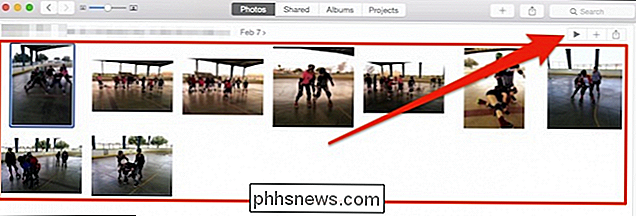
Er wordt een dialoogvenster weergegeven zodat u effecten en muziek kunt kiezen. Je kunt muziek selecteren uit alles in iTunes of muziek van een thema gebruiken.
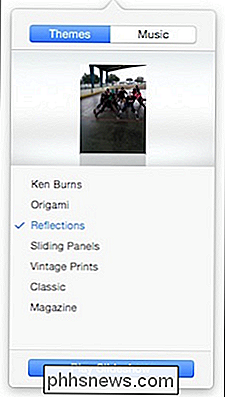
Eenvoudig genoeg, als je cool bent met alles kun je gewoon op "Slideshow afspelen" klikken en dit zal beginnen.
Dit type diavoorstelling is bedoeld om snel en gemakkelijk te zijn, maar het is niet echt een project. Als u een project wilt maken, moet u eerst een album maken.
Foto's aan albums toevoegen voor projecten
Als u een boek of kalender of slechts een eenvoudige kaart wilt maken, moet u uw foto's een beetje bewerken, en voeg ze toe aan een album, zodat u ze vervolgens naar uw project kunt exporteren.
Om foto's aan een album toe te voegen, selecteert u eerst een foto of foto's en klikt u op de "+" naast de afspeelknop van de diavoorstelling. merk op wat je het volgende ziet, want we komen er weer op terug. Het menu dat verschijnt, bevat verschillende selecties die relevant zijn voor dit artikel, maar we willen ons project eerst organiseren voordat we het maken.
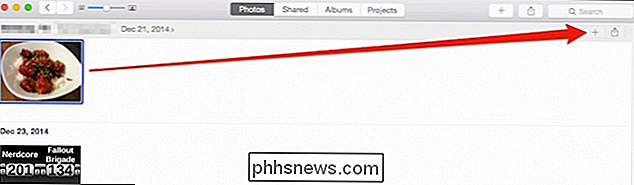
We klikken op de selectie "Album".
Wanneer u voor het eerst een album maakt, kunt u het een naam. Daarna verschijnt het in de "Album" -selecties. We noemen dit eerste album 'Food'.
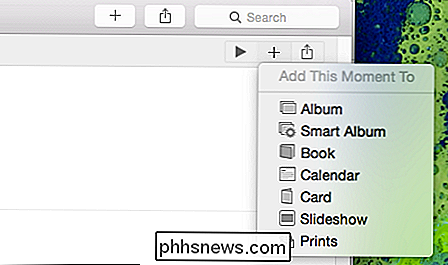
Nu kunnen we de rest van onze filmrol doornemen en voedselfoto's toevoegen aan ons album "Food".
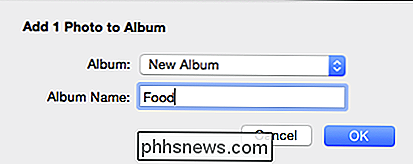
U kunt ook het album "All Photos" openen en gebruik "Command" + selecteren om de gewenste foto's te selecteren.
Klik nogmaals op de "+" in de rechterbovenhoek en voeg ze toe aan uw album.
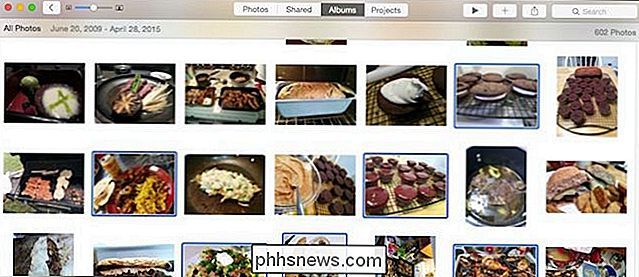
Een nieuw project maken van een album
Hier is dan ons album "Food" in zijn voltooide vorm. We kunnen nu doornemen en foto's selecteren door op elke gewenste foto te klikken terwijl u de "Command" -toets ingedrukt houdt.
Nogmaals, u kunt op de afspeelknop klikken en een diavoorstelling starten zoals we eerder hebben besproken, of op de kleine "+ "Voor een selectie van projecten.
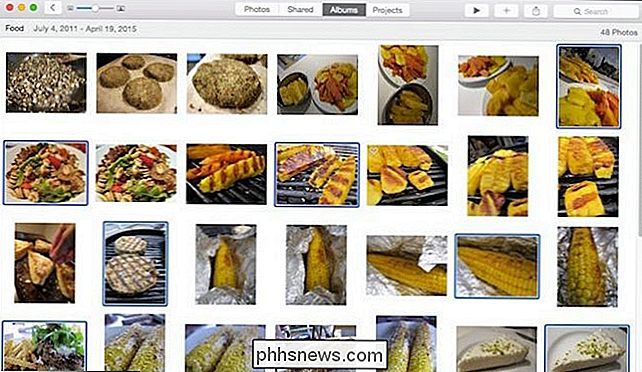
Laten we een boek beginnen om te illustreren hoe een snel project kan worden gemaakt. We selecteren 'Boek' in de lijst en we krijgen indelingen en prijsopties te zien.
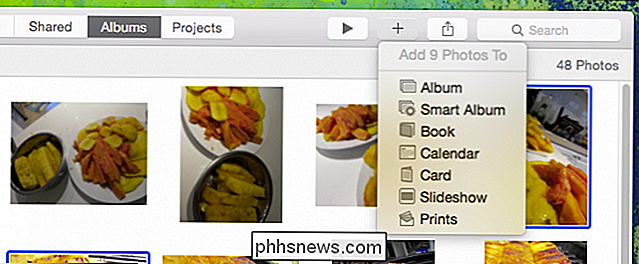
Nadat we een indeling hebben gekozen, kiezen we vervolgens een thema en vervolgens 'Maak een boek' om ons project te starten.
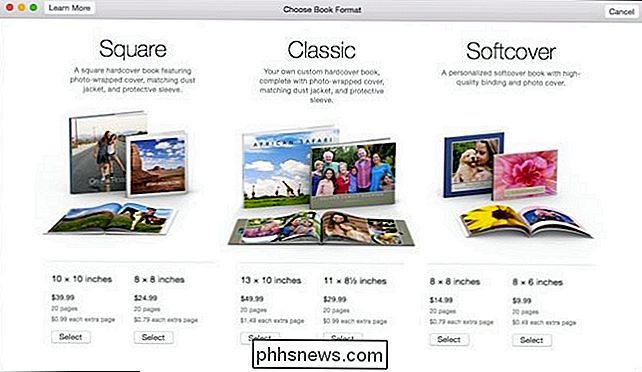
Het eerste dat je zal opvallen, is dat de projectassistent de foto's die we hebben gepickt plaatste in de volgorde waarin we ze hadden uitgekozen. Het is eenvoudig om de afbeeldingen opnieuw te rangschikken in de volgorde die u verkiest. Klik en sleep ze van pagina naar pagina; waar je maar wilt.
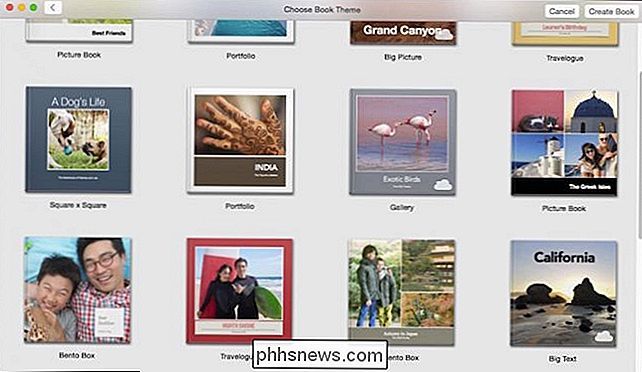
In de rechterbovenhoek zijn er vier knoppen (van links naar rechts) voor het toevoegen / verwijderen van pagina's, met weergave-opties, het wijzigen van de projectinstellingen en, in dit geval, om het boek te kopen wanneer je bent klaar met het maken.
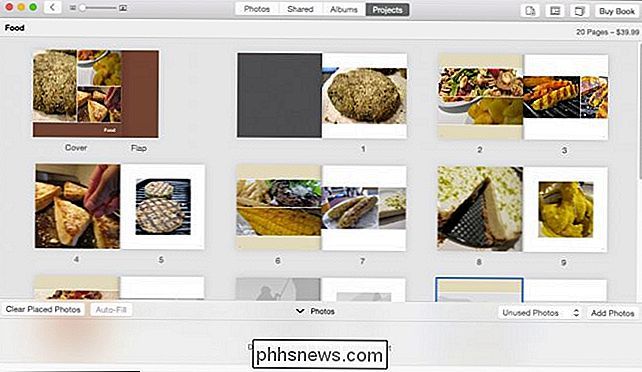
Vooral de knop met projectinstellingen kan van pas komen. Vanaf hier kunt u het aantal pagina's snel verhogen, het thema, het formaat en de grootte wijzigen en nog veel meer.
Als u de lay-out voor elke pagina wilt wijzigen, klikt u op de pagina en opent u de lay-outopties. U kunt bepalen hoe elke pagina is ingedeeld, evenals de achtergrondkleur.
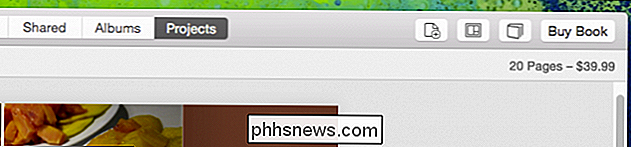
Selecteer een nieuwe lay-out voor pagina's met meerdere foto's en verschillende achtergrondkleuren.
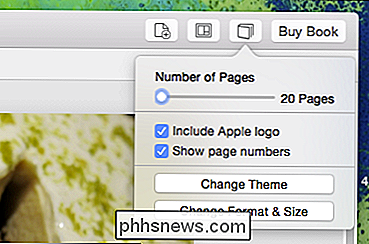
Dubbelklik op een pagina om erop te focussen, herschikken en verplaats je foto's en bewerk tekst.
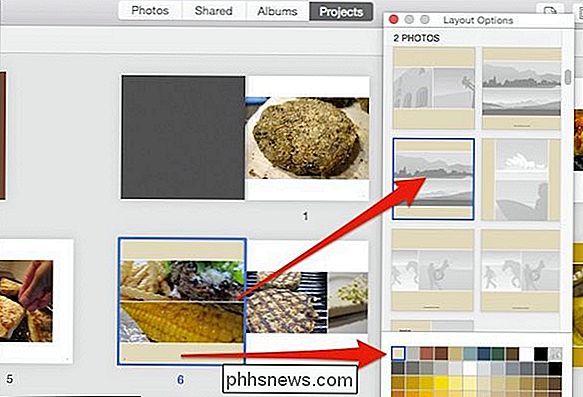
Let ten slotte op dat er een lade "Foto's" verschijnt onder in het projectvenster. Gebruik dit om te sorteren op geplaatste en ongebruikte foto's, automatisch aanvullen, geplaatste foto's wissen en nog belangrijker "Foto's toevoegen" aan uw project.
Voeg snel foto's toe aan uw project door ze te selecteren en op Doorgaan te klikken.
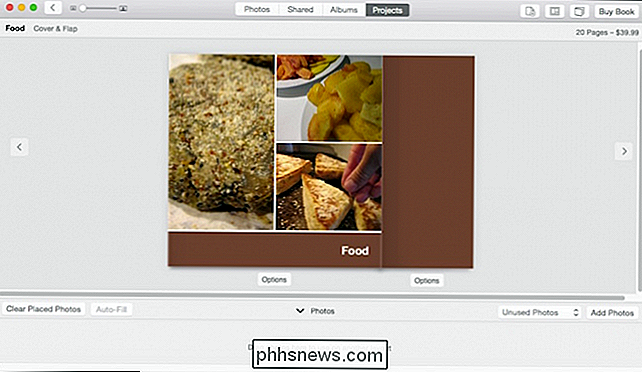
Nadat u nieuwe foto's aan uw project hebt toegevoegd, verschijnen ze in de lade als ongebruikt. Je moet ze nog steeds plaatsen waar je ze wilt laten verschijnen.
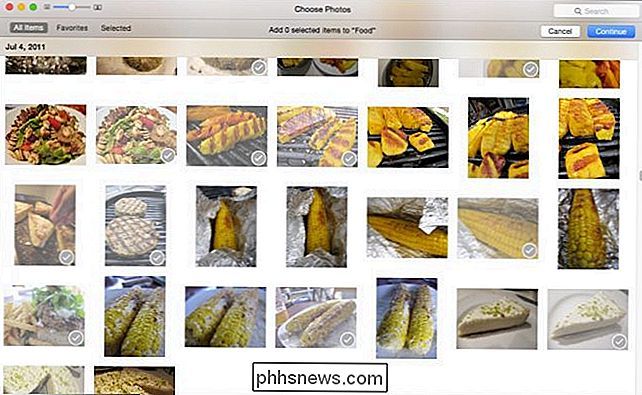
Dat is vrijwel de basis van de projecten van Foto's. Er is duidelijk meer aan de hand dan dit, elk project is een beetje anders, maar zou allemaal hetzelfde moeten werken. Vanaf hier denken we dat je dingen kunt achterhalen.
Neem een pauze, bestel afdrukken en meer over diavoorstellingen

Je bent niet verplicht om een project meteen af te maken en het ook niet meteen te bestellen nadat je het hebt voltooid. Uw projecten, voltooid en niet voltooid, verschijnen nu in het venster "Projecten".
Naast boeken, kalenders en kaarten, kunt u ook afdrukken van uw afbeeldingen bestellen.
U kunt ook aangepaste diavoorstellingen maken die u kunt noemen , opslaan en spelen voor normale of speciale gelegenheden.
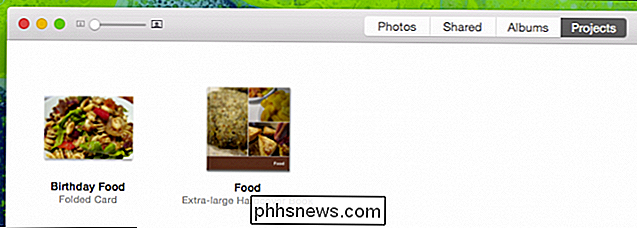
Het maken van een aangepaste diavoorstelling via de knop Toevoegen geeft u meer opties dan het maken van een snelle, zoals we u eerder hebben laten zien. Behalve thema's en muziek, kunt u de duur van elke dia- en overgangseffecten instellen.
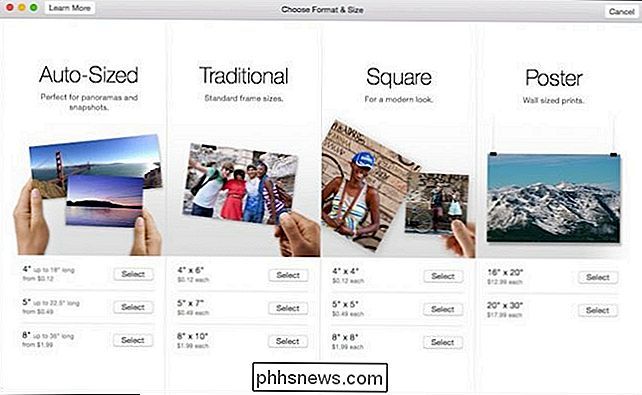
Als u meer foto's wilt toevoegen, klikt u onderaan op de kleine '+' aan de rechterkant van de fotolade. Sleep foto's rond in de volgorde waarin u ze wilt hebben. Als u uw diavoorstelling wilt bekijken voordat u klaar bent, klikt u op de knop "Voorbeeld".
Deze keer is uw diavoorstelling
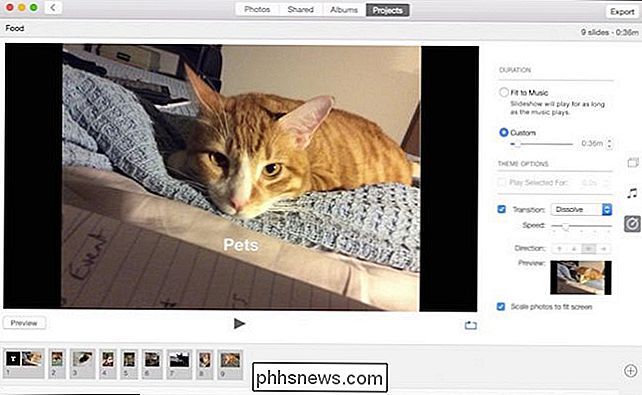
een project
, zodat deze in het venster Projecten kan worden bewerkt. je wilt het exporteren naar een film, je kunt het dan delen met vrienden en familie. Het is duidelijk dat foto's echt zijn toegesneden op mensen die dingen willen doen met hun foto's. Hoewel de mogelijkheid om ze te synchroniseren en te delen op al je apparaten geweldig is, is het nog steeds leuk om iets te hebben waar je naar kunt kijken, aanraken en genieten zonder eerst je iPhone of iPad te hoeven verwijderen.
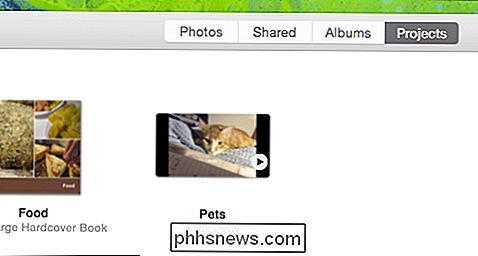
Het beste van alles is dat projecten zo eenvoudig dat je er in een kwestie van minuten een kunt maken, maar toch genoeg aanpassingsmogelijkheden hebt, dat je project uniek van jezelf is.
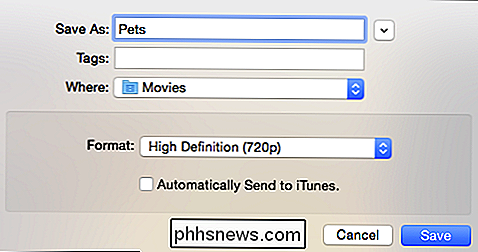
Als je vragen of opmerkingen hebt die je zou willen toevoegen, laat dan je feedback achter in onze discussieforum.

Contactfoto's verbergen in Berichten op de iPhone
Standaard worden op uw iPhone 6/6 Plus of 6S / 6S Plus foto's voor uw contacten weergegeven in de Berichten-app. Als u die foto's echter niet wilt zien, kunt u ze verbergen met een eenvoudige instelling. Er zijn verschillende redenen om de foto's in Berichten te verbergen. Misschien heb je geen foto's voor veel van je contacten en wil je niet het standaard silhouet zien.

Hoe autocorrecte tekstsubstitutie uit te schakelen in OS X
Autocorrectie houdt nooit op ons te humoreren. Volledige websites zijn gebouwd op zogenaamde autocorrectie mislukkingen. Grappig als ze zijn, voor degenen onder ons die de neiging hebben om echt goede spellers te zijn, het is verergerend wanneer de computer denkt dat het het beter weet. Autocorrectie en de directe afstammende spellingcontrole zijn verweven in het eigenlijke kader van OS X.



